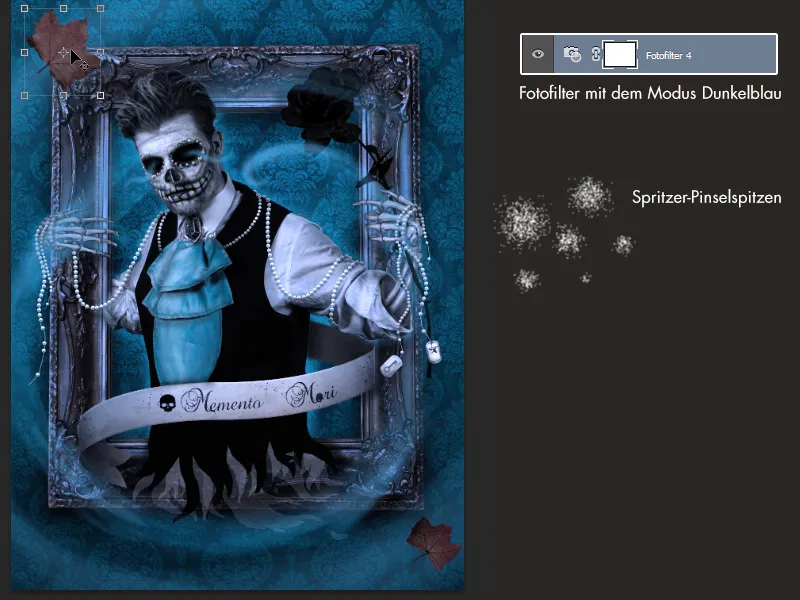Memento Mori - Halmozd az emlékeztetést a halálra
Üdvözöllek a "Memento Mori" kreatív projekt Making-of-omon.
A képsorozat a élet múlandóságáról szól. Szeretném hangsúlyozni a Memento Mori gondolatának melankóliáját, és valami sötétet alkotni.
A kis projekt főszereplői egy menyasszony és egy vőlegény.
Ők képviselik az örök szerelmet, és ugyanakkor megkérdőjelezik a híres "... amíg a halál el nem választ titeket" mondást.
A kép fő része a Vergänglichkeit steht (visszafogott: múlandóság) szimbólumai, amelyek mindegyike az elmulásra utal: a lehulló barna levelek, a kialudt gyertya, valamint a csontváz vagy a koponya.

A képek 2014. októberében készültek - ami talán motivációm alapját adta a projekthez.
Az eredeti ötletem az volt, hogy a menyasszony képe úgy jelenik meg, mintha egy régi képkeretből "lebegne" ki, és azon közeledne a néző felé.
Szerencsére Elisa H. jelentkezett modellként, így sikerült megvalósítanom ezt az ötletet. (Itt is köszönet a modellnek).
A teljes projektmunkát én végeztem el:
A teljes jelmezt és kiegészítőket én készítettem és varrtam, én sminkeltem a modellt, és a fotózást és az utómunkát is én végeztem. Mivel sok kreatív hobbim van, ez remek lehetőség volt arra, hogy mindegyiket bebizonyítsam.
A sminkfolyamatot külön felvettük nektek: Kattints a videóért.
A jelmez egyes átlátszó részeinél fekete háttér előtt kellett fotózni a képeket.
Ezen kívül az a nagy előnye is volt ennek, hogy ezáltal később könnyebben kivághattuk a főszereplőket.
Az előtervet az átélhető pózokra fektettük hangsúlyt - ez után következtek néhány spontán ötlettel készült felvételek a modell és én részéről.
A modellt balról és jobbról két softbox világította meg. A fotókat aztán megnyitottam Photoshopban, és ott dolgoztam rajtuk tovább.
A háttér
A háttérnek feltétlenül egy régi tapéta mintáját akartam, hogy az a benyomásunk legyen, mintha egy elhagyatott villában lenne a kép. Végül az interneten ráleltem erre a szép textúrára (1). Majd ezt csak egy fekete-fehér képpé kellett alakítanom a vállalkozásomhoz, és a kontrasztot egy Tonwertkorrektur segítségével beállítani. A textúrát végigfesseltük a teljes képen, és a bejelöléses másolóeszközzel a szükséges részeket javítottuk.
Végül mindent egy mappába tettünk, és a mód 60% átlátszóságra állítottuk. A háttér rétegét kitölthetjük a kitöltés eszközzel és a kívánt színnel - ebben az esetben egy közepes/sötét kék színt választottam.
A tapéta kissé kopott és koszos hatása érdekében egy további vízfesték textúrát helyezek egy lap papírra (2) a háttérre. Ezt a textúrát végül megduplázom, tükrözöm és a 0% átlátszóság mellett a 50% átlátszóságra csökkentem. Így a textúra szimmetrikus lesz.
A réteg módja Color Burn 100% átlátszóság beállítással. Ezután ismét előveszem a szimmetrikus textúrát (2) és átfordítom a színeket az Control+I billentyűkombinációval (3). Ezeket most már egy mappába tesszük, és egy Tonwertkorrektur segítségével növeljük a textúra világos részeit. A mappa rétegmódját végül Multiplizieren 50% átlátszóságra állítjuk. Végül mindkét részt (2) és (3) egy nagyobb mappába tesszük, ahol körülbelül 60% átlátszóságra állítjuk, hogy az effekt ne legyen túl erős. Több feketétől átlátszóig terjedő gradient segítségével további rétegeken valósíthatjuk meg a falon a valósághű árnyékokat.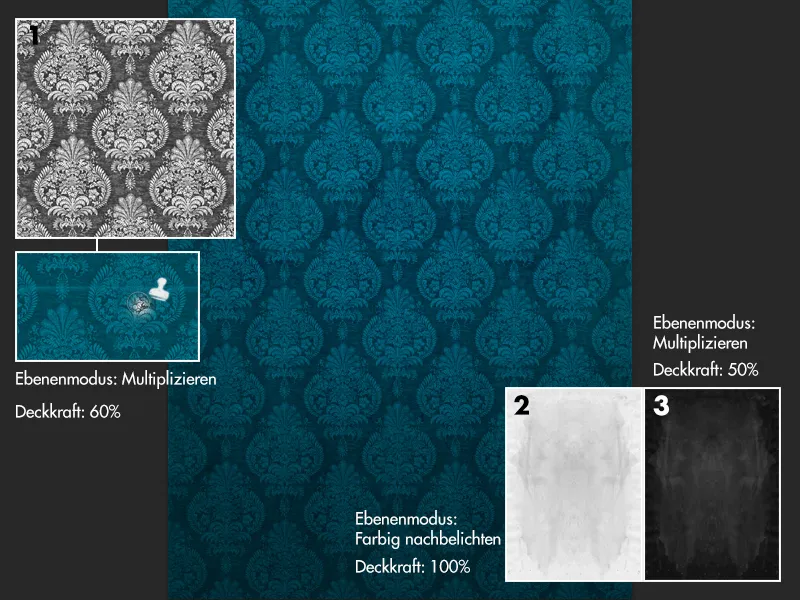
A kivágás
A főszereplőket először a ruházaton részletesen az útvonalkészítő eszközzel (P) ragasztottuk ki, a haj- és fátyolrészleteket pedig durván. Ezután a főszereplő rétegét másoltuk és az alsó rétegen a sötét képrészeket egy Tonwertkorrektur még sötétebbé tette feketévé. Ha az alsó réteg módját Negativ multiplizieren-re állítjuk, akkor könnyedén létrehozhatunk egy maszkot a felső réteghez, és törölhetjük a fátyolt. Az alsó réteg Negativ multiplizieren-jével a fátyol világos részei megmaradtak, a sötét részek pedig átlátszóak lettek.
Egy sötét háttér megkönnyíti az átlátszó anyagok kivágását.
A gyöngyök létrehozása
A gyöngyök fontos képelemek a képen! Ezeket megtalálhatjuk a jelmezen és a képszerkesztésben is.
Ebben a kihívásban az a nehézség, hogy a gyöngyöknek pontosan olyannak kell látszaniuk, mint a fotón láthatóak.
Ezt azonban gyorsan meg lehet oldani egy ecsettel és egy egyedi rétegstílussal!
Első lépésként válasszunk egy kemény ecsetet a gyöngyök kívánt méretében. Ezután helyezzük el a "gyöngyöket" a képen az elképzelésünk szerint. Az egészet egy "zsinórral" kössük össze, egy kisebb ecsetvég segítségével a "gyöngyök" egy külön rétegen (a gyöngyök alatt) történő összekötése során. A színt nagyon világosszürkévé választottam, hogy könnyebben lehessen látni a fényeket és árnyékokat is.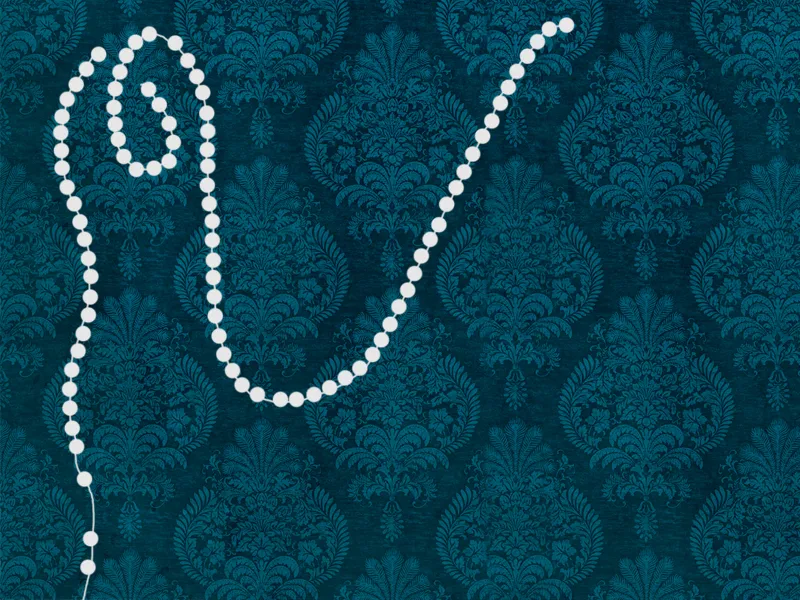
A gyöngyök rétegét most két alkalommal másoljuk és kapcsoljuk ki a másolatokat.
Először az alsó fő gyöngy réteggel kezdjük, majd egy dublakattintással megnyithatjuk az rétegstílus ablakot.
• Laposított él és Plato
Az adatok mérettől függően változhatnak - a legjobb az irány és méret alapján az áttekintés.
• Belső fény
Kitöltési módszer: Negativ Multiplizieren
Átlátszóság: 75%
Szín: Fehér
Réteg alulmetszése: 0%
Méret: Például itt 9px
• Ragyogás
Kitöltési módszer: Multiplizieren
Átlátszóság: 15%
Szín: Fekete
Szög: 19°
Távolság+méret: 4px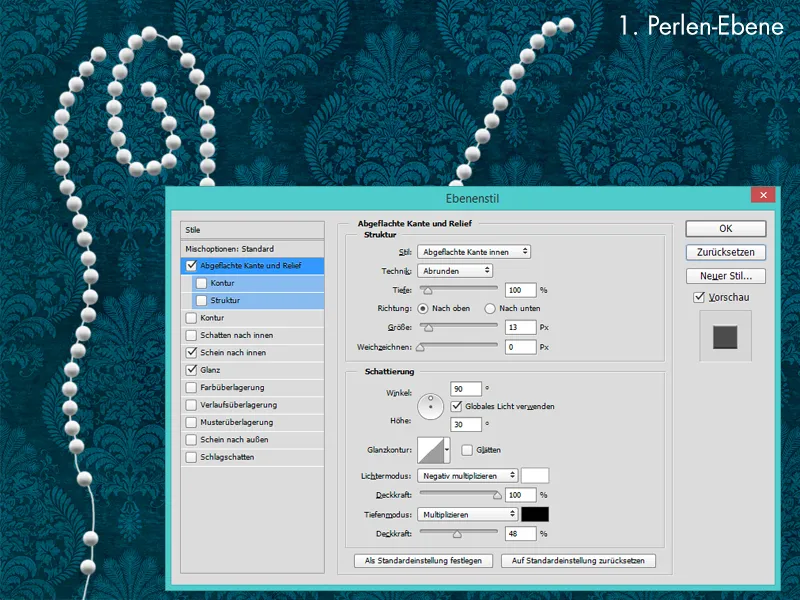
A gyöngyök most nagyon plasztikusnak tűnnek, azonban a színük és a részleteik még mindig nagyon irreálisak. Hogy a gyöngyök később valóban fotórealisztikusan nézzenek ki, folyamatosan össze kell hasonlítanunk őket a fényképen lévő gyöngyökkel. Az alsó fő gyöngy réteg fölötti réteget bekapcsoljuk, és csökkentjük az értéket a Területnél 0%-ra.
A rétegstílusokban újra pipákat tehetünk a következő pontokhoz:
• Laposított él és Plato
Az adatokat a képernyőképről nyerire adhatjuk át
• Belső fény
Kitöltési módszer: Negativ Multiplizieren
Átlátszóság: 100%
Szín: Világoskék
Réteg alulmetszése: 0%
Méret: 1px
• Ragyogás
Kitöltési módszer: Normál
Átlátszóság: 15%
Szög: 19°
Távolság+méret: 4px
• Színátmenet
Kitöltési módszer: Szín
Szín: Világoskék
Átlátszóság: 40%.webp?tutkfid=55295)
Végül adjunk megfelelő árnyékolást a gyöngyöknek.
Ehhez egyszerűen csak be kell kapcsolnunk a gyöngyök utolsó másolatát, be kell állítanunk a Kitöltés értékét 0%-ra, majd a rétegstílus-ablakban válasszuk ki a árnyékolás lehetőséget.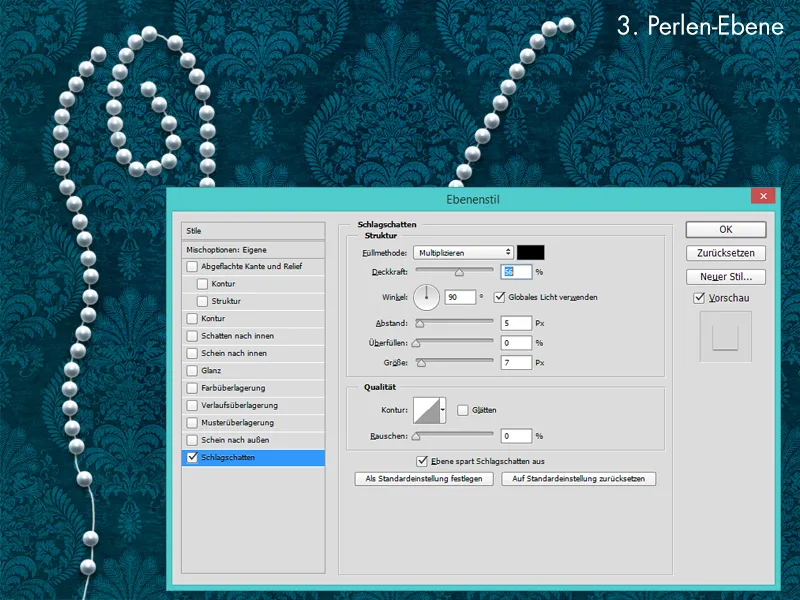
A papír-banner létrehozása
A banner alapformája Illustratorban készült, majd betöltöttük Photoshopba. Ezután a "papírnak" barna árnyalatot adtunk a Szín- és a Puhán világít-rétegek segítségével. Hogy a papír valóban régi benyomást kelt, a bannerre foltos papírtextúrát helyezek a szorzás rétegmodussal.
A további lépések során a papírbanneren fényeket és árnyékokat egy puha ecsettel alacsony átlátszatlansággal festettem.
A fényekhez a Puhán világít vagy a Negatív szorzás rétegmódot használom. Az árnyékokhoz mindig a Szorzás rétegmódot használom, néha pedig a Puhán világít rétegmódot is.
Hiánymondata a "Memento Mori" felirat egy koponyával. Ehhez a Precious Regular betűtípust használom és nagyon sötét kékkel festem be, hogy a felirat tintának hasson. A tintahatás fokozása érdekében néhány elszórt tintafoltot és fröccsenést is hozzáadok.
Végül létrehozok egy 3D hatást azzal, hogy lemásolom a papírbanner alakzatát, a Kitöltés értékét 0%-ra állítom, majd a rétegstílus-menüben a bannernek egy Lapos perem és domborítás hatást adok.
Ezután csak a banner színeit kell még módosítani.
A végső megjelenés
Már az elejétől fogva világos volt számomra, hogy a kép nagyon kék lesz, és a néző számára valamilyen természetfeletti örvényt kell sugároznia. Ezt a hűvös kék színt a Photoshopban a Fotószűrők és a sötétkék szín segítségével tökéletesen el lehet érni. Ha még hűvösebbnek szeretnénk, egyszerűen többször alkalmazhatjuk a hatást. Az örvényt egy spriccelős ecsettel világoskék színnel és alacsony átlátszatlansággal festettem.
Ehhez a lépéshez egy grafikai táblát ajánlok, mert ezzel lehetőségünk van intuitívan és nyomásra változtatni a ceruzaméretet. Ezenfelül dinamikusabb vonalakat is lehet így festeni.
Az örvényt kezdetben nagynak és durvának kell festeni, majd további rétegekben a vihar részleteit összeszedetten rajzolhatjuk be, egy kisebb ecsettel végighúzva az örvényt. Hogy a vihar kékje jobban érvényesüljön, lehet duplikálni az örvényt, és a rétegmodust Puhán világít vagy Közöltbe másol módra állítani. Mivel ez egy képsorozatról van szó, a képet az összehasonlítás miatt össze kell vetni a már meglévővel. Az ideális esetben mindkettőnek nincs jelentős színkülönbsége. Mindkettőt egymás mellett kell tudni tartani úgy, hogy "egy nagy képnek" tűnjenek.